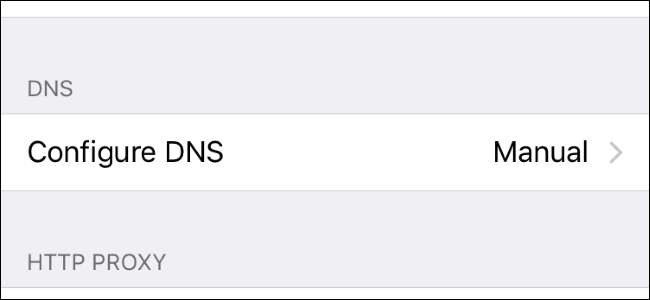
IPhone-ul sau iPad-ul dvs. utilizează în mod normal Serverele DNS furnizat de orice rețea Wi-Fi pe care o utilizați. Dar puteți seta și utiliza un server DNS personalizat Google Public DNS, OpenDNS , sau orice alt server DNS pe care îl preferați.
LEGATE DE: Ce este DNS și ar trebui să folosesc un alt server DNS?
Fiecare rețea Wi-FI la care vă conectați are propria setare separată a serverului DNS. Dacă doriți să utilizați serverul DNS personalizat pe mai multe rețele Wi-Fi diferite, va trebui să modificați această setare o dată pentru fiecare rețea Wi-Fi.
Deschideți aplicația Setări și atingeți „Wi-Fi” pentru a începe.

Pe ecranul Wi-Fi, atingeți butonul de informații (acesta este „i” într-un cerc) din dreapta rețelei pe care doriți să o configurați. Pentru a modifica setările actuale ale rețelei Wi-Fi, atingeți butonul „i” de lângă rețeaua Wi-Fi la care sunteți conectat în prezent în partea de sus a ecranului.
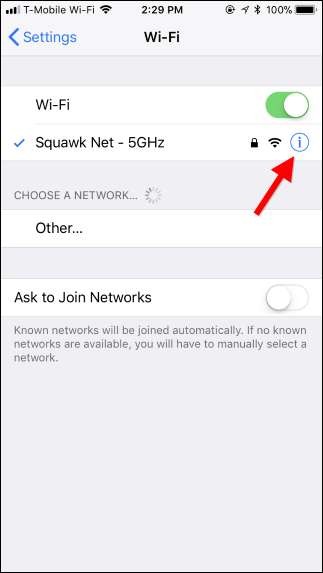
Derulați în jos pe ecranul de informații și atingeți opțiunea „Configurare DNS” din secțiunea „DNS”.
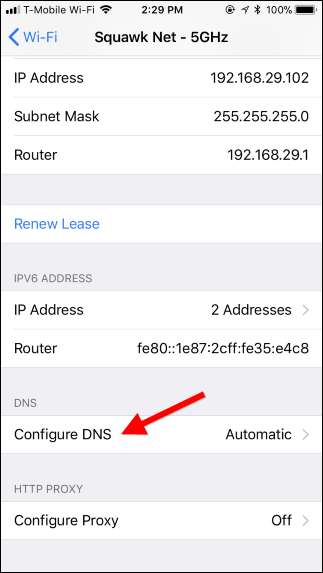
Apoi, atingeți opțiunea „Manual” din partea de sus a ecranului, apoi atingeți pictogramele roșu semn minus din stânga serverelor DNS configurate automat pentru a le elimina din listă.
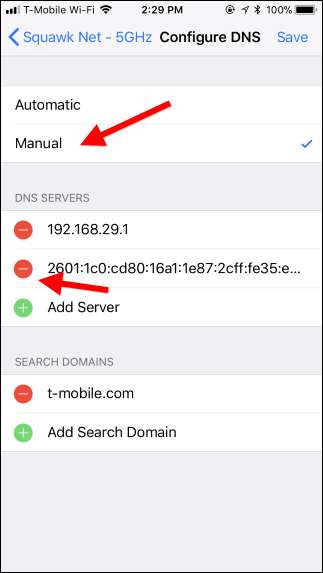
Atingeți butonul „Adăugare server”, apoi tastați adresa IP din fiecare server DNS pe care doriți să îl utilizați pe propria linie. De exemplu, adăugați serverul DNS primar pe prima linie și secundarul pe a doua linie.

Atingeți „Salvați” când ați terminat. Amintiți-vă, va trebui să repetați acest proces pentru fiecare rețea Wi-Fi pe care doriți să utilizați un server DNS personalizat.
LEGATE DE: Cum să uitați o rețea Wi-Fi pe iPhone sau iPad
IPhone-ul sau iPad-ul își amintește această setare, chiar și după ce vă deconectați de la rețea și vă reconectați. Cu toate acestea, dacă aveți iOS uita de rețea , va trebui să o configurați din nou de la zero. Și, dacă vreți vreodată să anulați această modificare, reveniți la ecranul de mai sus, atingeți opțiunea „Automat” și atingeți „Salvați”. IPhone-ul sau iPad-ul dvs. va reveni la setările DNS implicite pentru acea rețea.
Dacă serverul dvs. DNS actual nu funcționează bine și doriți ceva mai bun, Google Public DN S (adresele IP 8.8.8.8 și 8.8.4.4) și OpenDNS (Adresele IP 208.67.222.222 și 208.67.220.220) sunt câteva servere DNS recomandate în mod obișnuit care ne plac.
LEGATE DE: Ghidul final pentru schimbarea serverului DNS
De asemenea, puteți schimba serverul DNS pentru toate dispozitivele din rețeaua dvs. prin schimbarea serverului DNS de pe router . Înainte de a schimba serverul DNS separat pentru fiecare dispozitiv din rețeaua dvs. de domiciliu, vă recomandăm să îl schimbați o singură dată pe router.







